如何在 WooCommerce 中设置日期和时间优惠券时间表
已发表: 2022-10-12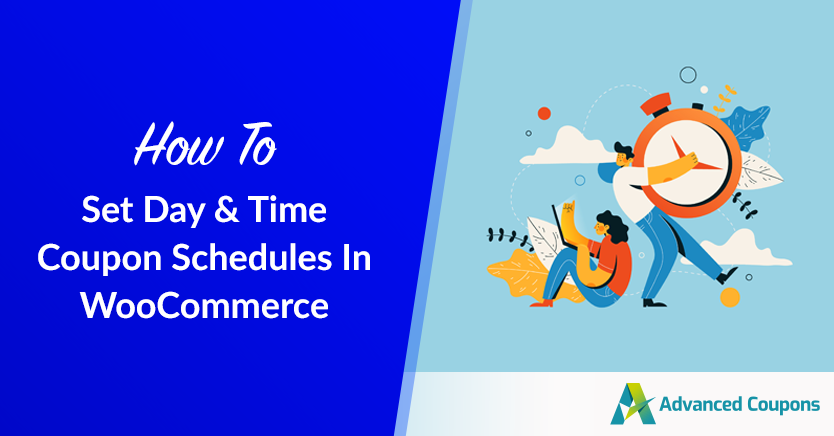
您是否销售购买时间有限的产品? 也许您正在销售活动门票,或者您的产品是季节性的。 无论哪种情况,您都可能希望设置优惠券时间表,以便用户只能在一天或一周的特定时间使用特定优惠券。
这有助于防止客户在短时间内多次购买您的产品,如果您的产品有有效期,这一点尤其重要。 同样,它减少了您的管理工作,瞬间提高了商店的效率和生产力。
在本文中,我们将讨论拥有特定优惠券时间表的好处。 然后,我们将向您展示如何在 WooCommerce 中快速设置您的日期和时间安排。 让我们开始吧!
日期和时间优惠券时间表
您有不同营业时间的企业吗?
也许,您有一家在周末营业的商店,或者您的业务在特定时间有高峰流量。 如果您正在经营一家商店并且您的客户根据他们的需求购买产品,那么设置特定的时间和日期优惠券可能对您有利。
在 WooCommerce 中,安排在特定日期和时间激活您的优惠券通常称为日期和时间优惠券时间表。 今天,许多店主设置了特定的优惠券时间表,因为它使客户更容易兑换您的促销优惠。
例如,他们不需要在白天或晚上的确切时间检查您的商店或返回。 相反,他们将能够在需要时使用优惠券并在您的产品上省钱!
日期和时间优惠券时间表的好处
如果您有一家零售店并且正在运营一个 WooCommerce 网站,您可能希望为您的客户提供尽可能多的与您一起购物的方式。
针对特定日期和时间的促销活动的优惠券代码可能是您在非高峰时段获得更多流量的好方法,这样您就不会在高峰时段花费所有时间来回答登记。
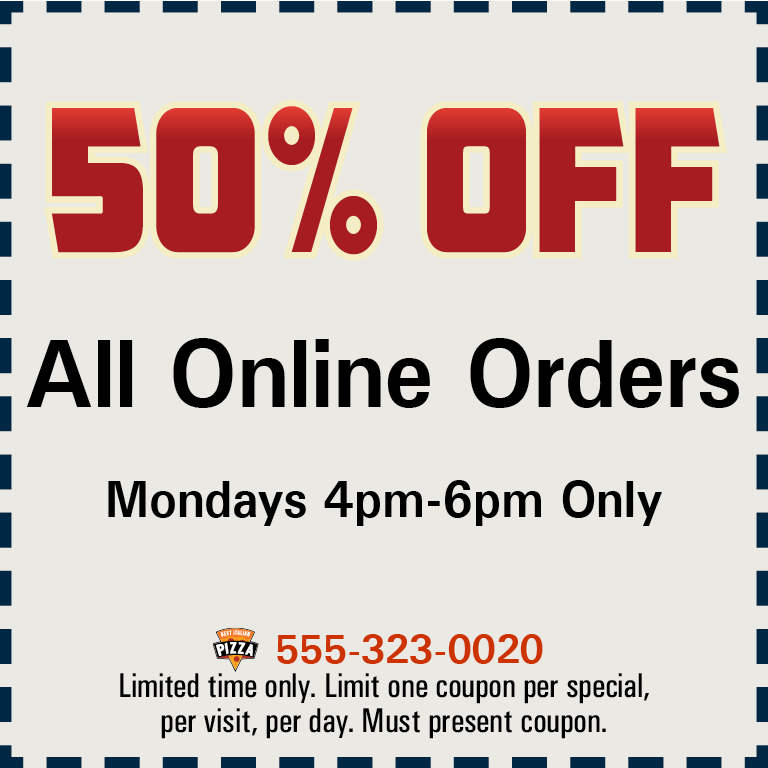
优惠券代码是通过电子商务商店获利的最流行和最便宜的方法之一。 优惠券不仅可以帮助您获得更多销售额,还可以通过鼓励访客购买更多商品来增加平均订单价值。
但是,在您的在线商店上发布单个或多个优惠券代码是不够的。 您需要使用 WooCommerce 中的日期和时间优惠券时间表进一步优化您的工作。
日期和时间优惠券时间表允许您为一周中的每一天、一天中的每个小时以及全年的每个日期设置不同的规则。 这样,您可以在 10 月的星期三晚上 6 点到 8 点之间推出一个特殊的促销代码,让您的访问者在整个订单中享受 20% 的折扣。
以下是日期和时间优惠券计划有帮助的更多原因:
- 有助于提高客户保留率。
- 为您的商店产生或吸引更多流量。
- 提高生产力和效率。
- 减少劳动力疲劳。
- 确保销售旺季的健康利润率。
如何在 WooCommerce 中设置日期和时间优惠券时间表
顾名思义,日期和时间优惠券调度程序是扩展程序中的一项功能,可帮助您为 WooCommerce 用户创建时间表以兑换他们的折扣代码。
即使 WooCommerce 的调度程序功能包括配置精确发布日期和优惠券到期日期的默认选项,这也不足以解决优惠券日期和时间安排的复杂性。
幸运的是,高级优惠券高级版刚刚推出了一项新的更新!
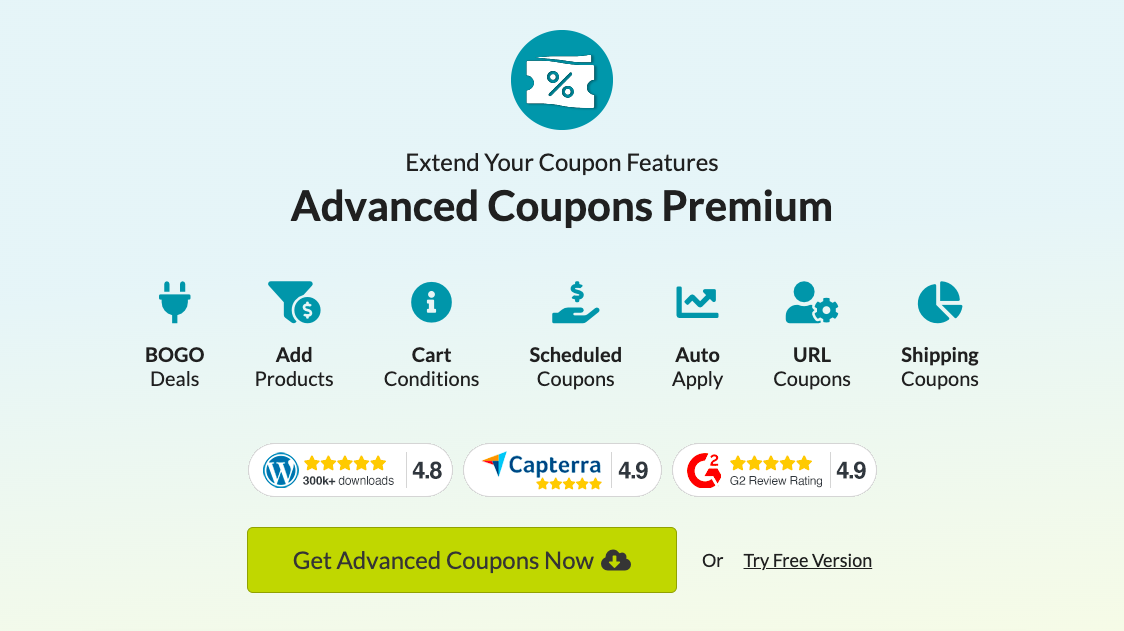
如果您还没有听说过,Advanced Coupons 是 WooCommerce 中排名第一的优惠券解决方案。 除了广泛的调度程序功能之外,这个高级插件还受到 15k+ 店主的喜爱,因为它具有灵活的优惠券功能,如 BOGO 交易、购物车条件、自动申请、URL 优惠券等等。
我们现在将向您展示如何使用这个强大的插件设置特定的 Day & Time 优惠券时间表:
第 1 步:创建新优惠券
首先转到营销>优惠券>添加优惠券。
您可以选择为您的优惠券输入一个标题,或者让一个自动系统使用随机的字母和数字字符串创建一个标题:
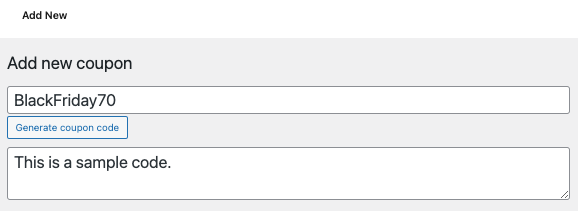
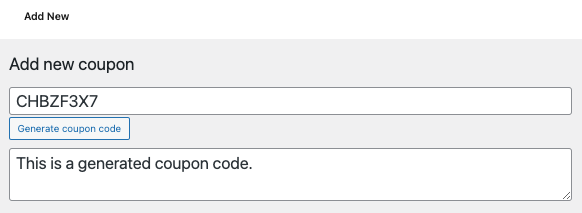
然后,配置使用限制、限制、使用类型、折扣类型以及在优惠券数据下找到的所有其他相关高级优惠券参数:
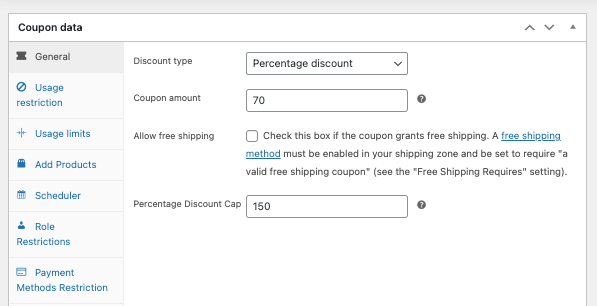
一切准备就绪后,您现在可以进入“调度程序”选项卡以开始安排您的优惠券!

第 2 步:设置日期范围计划
您有两个选项可以在高级优惠券中设置优惠券时间表:
- 日期范围时间表
- 日期和时间表
在 3.5 版更新之前,日期范围计划仅在高级插件中可用。 但是,由于受欢迎的要求,我们将此功能移至免费版本,并推出了更广泛的优惠券计划选项:日期和时间计划。
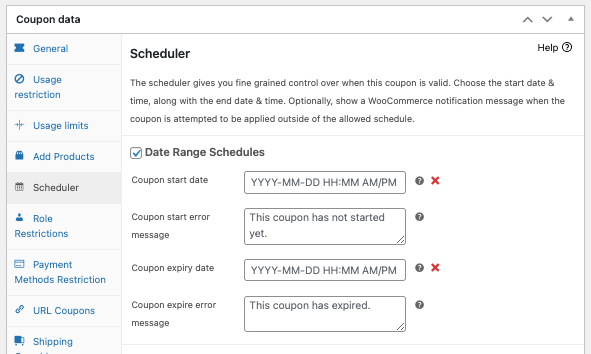
在日期范围部分,您可以定义精确的开始和结束日期以及它必须开始或结束的精确小时。 请记住,高级优惠券使用 WordPress 的时区设置。
它还提供可配置的优惠券错误消息,当您的客户尝试早于或晚于指定时间使用代码时,该消息会通知您。 默认情况下,正面是这样的:
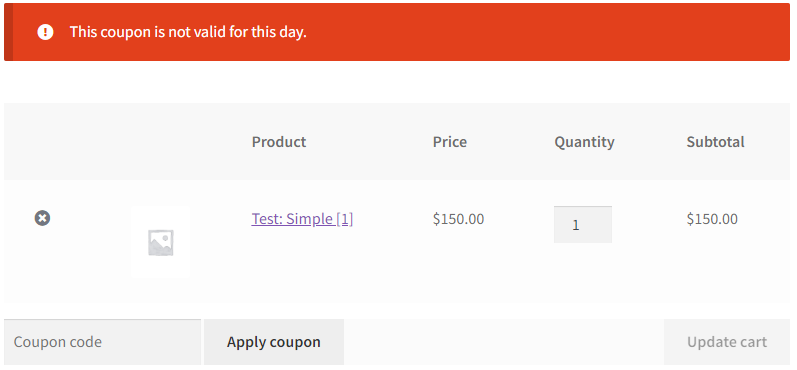
同时,如果您想更新这些消息,只需在标有“优惠券启动错误消息”或“优惠券过期错误消息”的文本框中输入新通知:
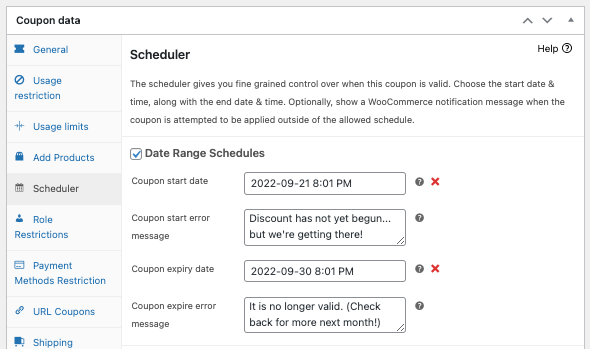
第 3 步:指定日期和时间安排
不同种类的优惠券交易有助于带来黑色星期五、网络星期一和其他促销活动等购物旺季。 同样,在某些情况下,您可能需要根据日期、时间甚至季节为产品提供各种折扣。
如果是这种情况,您需要一个更复杂的优惠券调度算法,该算法考虑到日期和时间例程:
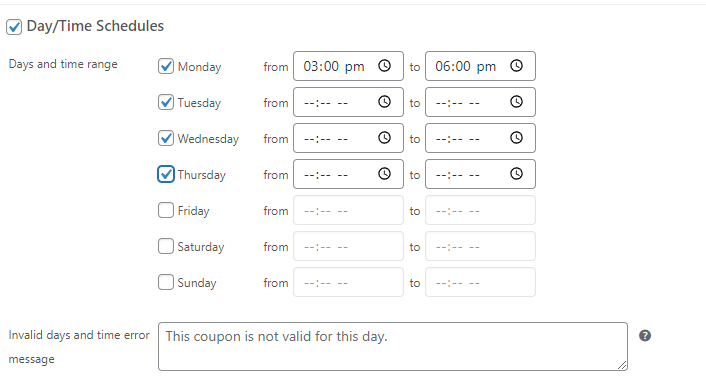
Advanced Coupons Premium 3.5 版现在支持日期和时间安排。 只需选中日期和时间安排旁边的框即可访问该功能。
然后,选择您希望优惠券运行的日期和具体时间:
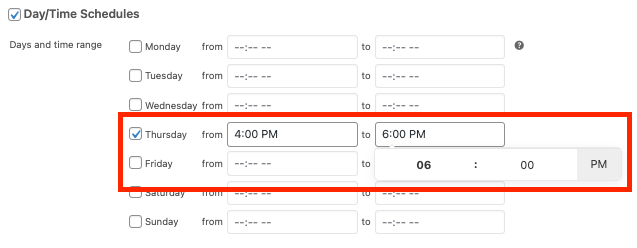
设置时间范围时请记住以下几点:
- 当填充开始时间值时,结束时间最小值设置为开始时间后一分钟。
- 填写结束时间值时,开始时间最大值设置为开始时间前 1 分钟。
- 当结束时间值为空时,开始时间最大值设置为一天的最后一分钟。
您还可以选择提供无效/错误通知,或者在优惠券不可用的情况下将其保留为默认状态:
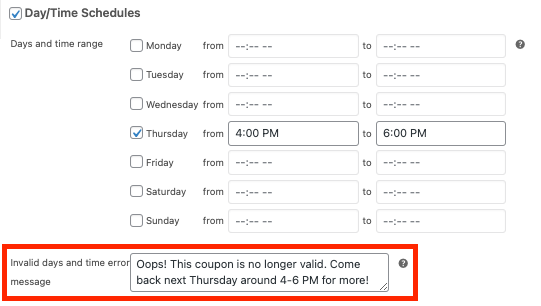
最后,一旦您准备就绪,请选择保存并发布您的优惠券!
结论
你知道你可以在 WooCommerce 中设置优惠券时间表吗? 这是真的。 您可以为您的优惠券创建一个时间表,并在特定日期和时间激活它们。 本文将引导您了解如何在 WooCommerce 中设置特定的优惠券时间表。
在 Advanced Coupons Premium 的帮助下,您可以通过 3 个简单的步骤创建日期和时间安排:
- 创建一个新的优惠券。
- 设置日期范围计划。
- 指定日期和时间安排。
您对在 WooCommerce 中创建 Day & Time 优惠券时间表有任何疑问吗? 在下面的评论框中让我们知道或给我们发送消息!
